Lecture des données depuis le navigateur internet
Il est possible de lire les données directement depuis l’interface web des Sensor Net Connect
Ouvrez la page web en entrant dans votre navigateur l’adresse IP du Sensor Net Connect
(utilisez Microchip Ethernet Discoverer pour trouver l’adresse IP si nécessaire)
La page d’accueil affiche la liste des sondes connectée et la valeur instantanée.
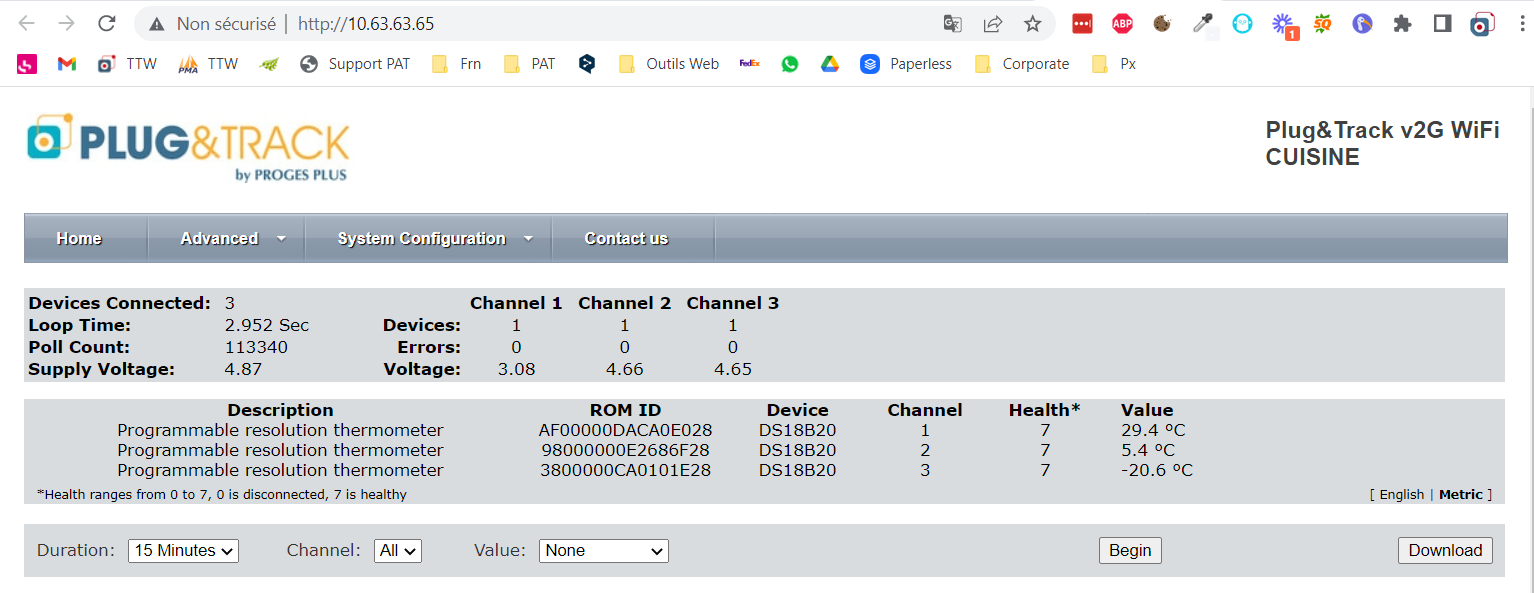
Si vous cliquez sur l’une des sondes, vous aurez plus de détail et quelques information qui peuvent être utiles
- Power Source : doit être à 255 et stable
- Health : Doit être à 7
Vous pouvez afficher la courbe et enregistrer les données en fichier texte. Attention, si vous fermez la page, les données sont perdues
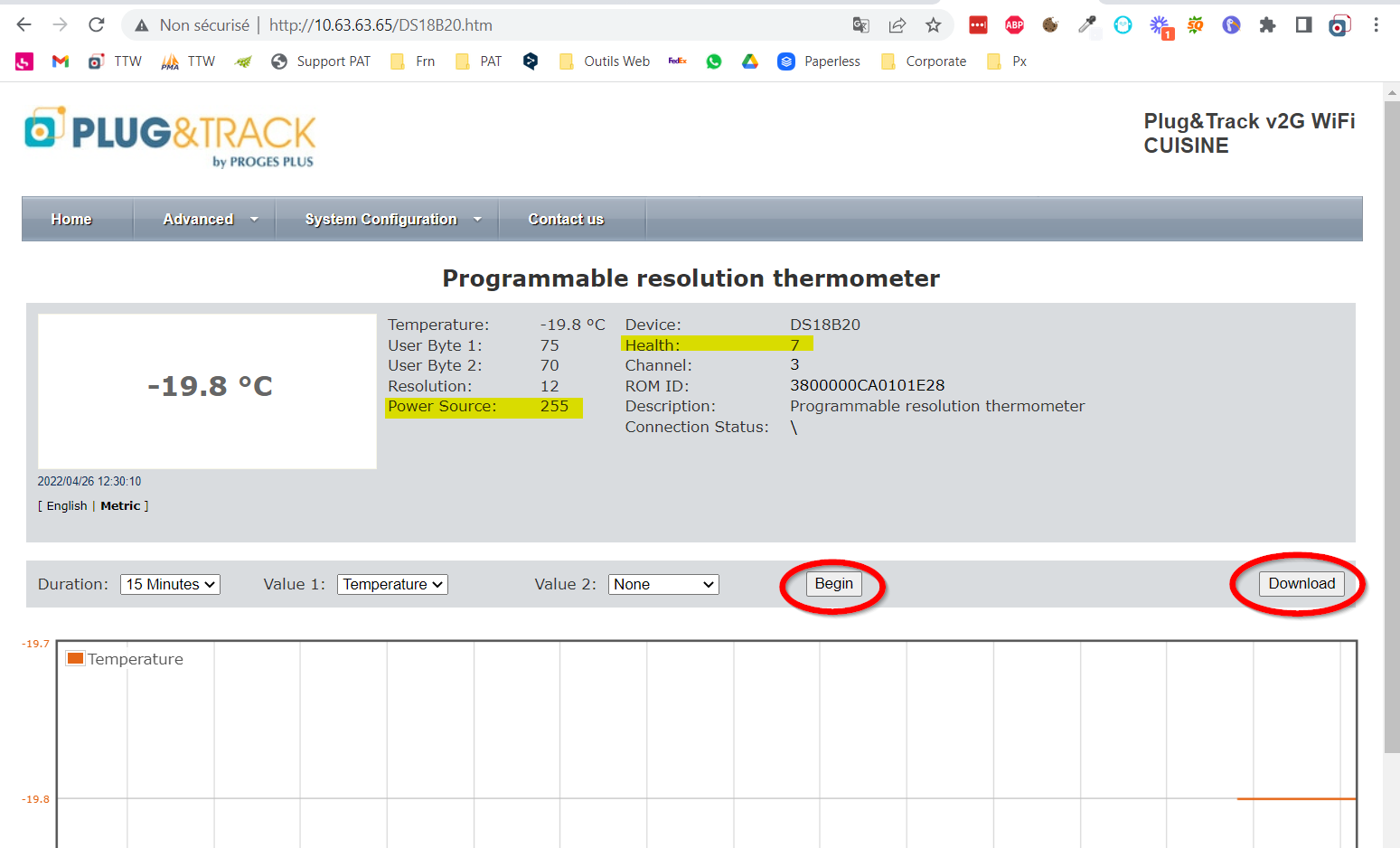
Configuration Avancée
Section réservée aux utilisateur avertis – Vous savez ce que vous faites
Menu Advanced
Permet de voir les données au format XML
System Configuration
Toutes les fonction suivant nécessite d’entrer un identifiant et un mot de passe.
L’identifiant est « Admin ». Le mot de passe est « progesplus »
Ne changez jamais ces valeurs. Votre Sensor Net Connect ne fonctionnerait plus avec Thermotrack Webserve ou Thermoscan IP
Network configuration
Permet de changer la configuration IP
Post Client :
Permet d’envoyer les données en XML sur un serveur à fréquence paramétrable
SNMP :
Permet d’utiliser le Sensor Net Connect avec le protocole SNMP pour la surveillance d’une infrastructure informatique.
La MIB est disponible sur demande
